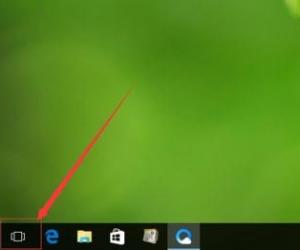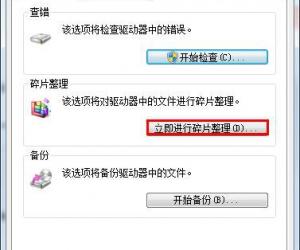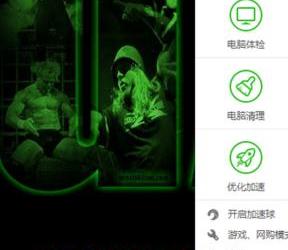Windows10电脑怎么连接隐藏的无线网络 Windows10电脑连接隐藏的无线网络操作技巧
发布时间:2017-05-08 17:14:01作者:知识屋
Windows10电脑怎么连接隐藏的无线网络 Windows10电脑连接隐藏的无线网络操作技巧 无线网络很方便,但是容易被他人蹭网,从而影响了自己的网速,因此很多用户在设置无线路由器时,会选择隐藏SSID,也就是不进行无线广播,这样设置之后,大家就无法搜索到我们的无线网络了。那么我们自己要如何连接隐藏的无线网络呢?由于Windows10是新系统,很多用户都不知道该如何操作,下面请听小编为大家讲解。
方法如下:
1、右击桌面上的网络图标,选择属性;
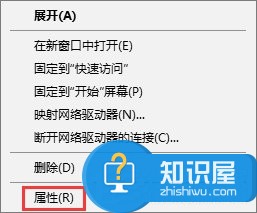
2、在打开的网络和共享中心页面中,点击更改网络设置下面的“设置新的连接或网络”;
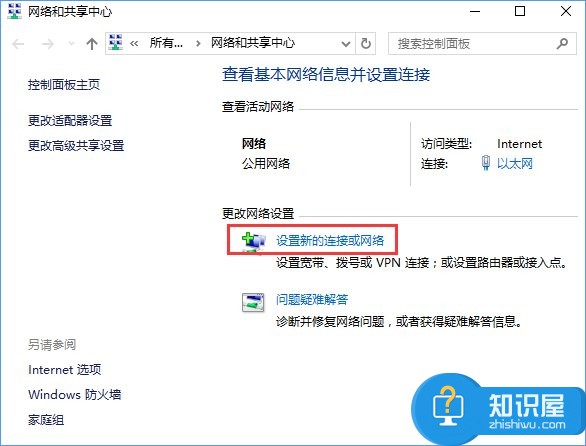
3、然后选择“手动连接到无线网络”,点击下一步;
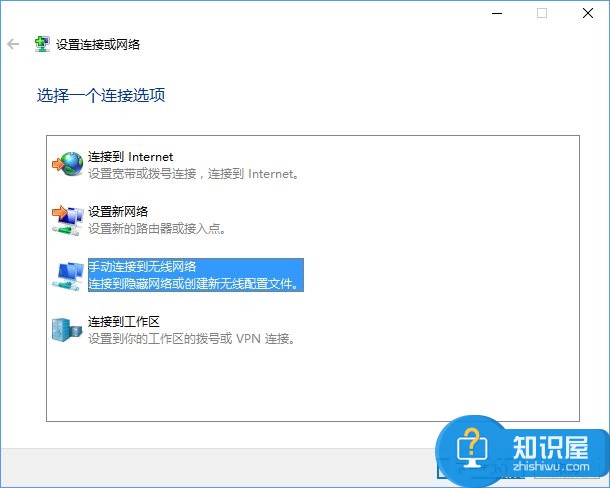
4、输入无线网络的网络名、密码等参数,勾选“即使网络未进行广播也连接”,点击下一步;
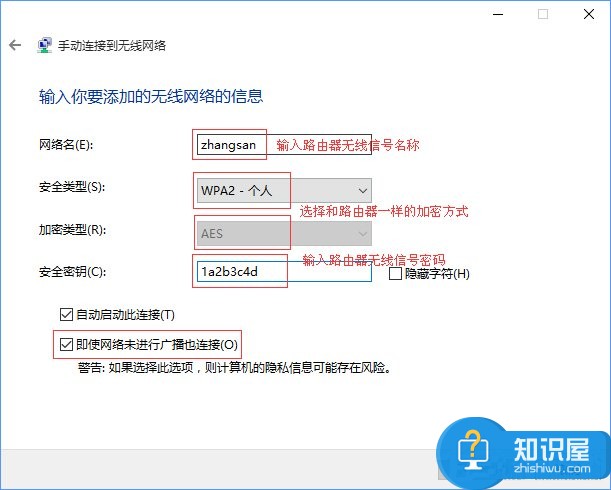
5、无线配置文件添加完成,点击关闭,之后就可以看到连接上该无线网络了。
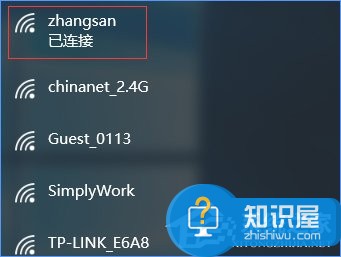
以上就是Windows10电脑连接隐藏无线网络的操作方法,一个很实用的小技能,大家赶紧get起来吧,这样大家就可以大胆的隐藏网络,妈妈再也不用担心我们的网络被蹭啦!
知识阅读
软件推荐
更多 >-
1
 一寸照片的尺寸是多少像素?一寸照片规格排版教程
一寸照片的尺寸是多少像素?一寸照片规格排版教程2016-05-30
-
2
新浪秒拍视频怎么下载?秒拍视频下载的方法教程
-
3
监控怎么安装?网络监控摄像头安装图文教程
-
4
电脑待机时间怎么设置 电脑没多久就进入待机状态
-
5
农行网银K宝密码忘了怎么办?农行网银K宝密码忘了的解决方法
-
6
手机淘宝怎么修改评价 手机淘宝修改评价方法
-
7
支付宝钱包、微信和手机QQ红包怎么用?为手机充话费、淘宝购物、买电影票
-
8
不认识的字怎么查,教你怎样查不认识的字
-
9
如何用QQ音乐下载歌到内存卡里面
-
10
2015年度哪款浏览器好用? 2015年上半年浏览器评测排行榜!